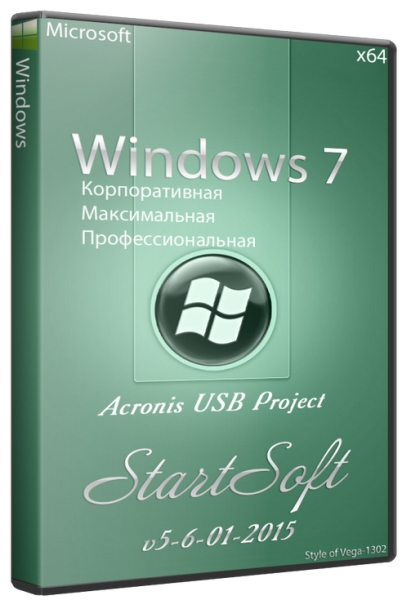—————————————————————————————————————————————————————————————————
Основная информация
—————————————————————————————————————————————————————————————————
■ Год выхода: 2015
■ Разработчик: Microsoft Corporation
■ Язык интерфейса: Русский
■ Разрядность: x64 (64 bit)
■ Автор сборки: StartSoft
■ Версия: 5-6-01-2015
■ Лекарство: Присутствует
■ Тип лекарства: Другое —————————————————————————————————————————————————————————————————
Системные требования
—————————————————————————————————————————————————————————————————
Минимальные:
• CPU 1,7 МГц, RAM 2 ГГб, Video 1024 x 768, HDD 40 ГБ.
Рекомендуемые:
• 64-разрядный (х64) процессор с тактовой частотой 2.6 ГГц и более
• 4 ГБ оперативной памяти и более
• Видеокарта с поддержкой интерфейса DirectX 9 и 512 Мб памяти и более
• Жесткий диск емкостью 120 Гб и более
• Привод DVD-ROM или свободный USB-порт
—————————————————————————————————————————————————————————————————
Описание
—————————————————————————————————————————————————————————————————
В состав сборки входят два образа ISO, которые предназначены для установки операционной системы Windows 7 SP1 с разрядностью x64-bit. К дополнительной опции относится возможность загрузки компьютера с Acronis Disk Director и Acronis TrueImage Home 2013 при использовании образа проекта USB, который предназначен для записи на Flash накопитель.
—————————————————————————————————————————————————————————————————
Дополнительная информация
—————————————————————————————————————————————————————————————————
- Версия 5-01-2015 предназначена для записи на флешку, а версия 6-01-2015 для записи на диск DVD (или Flash). Загрузка программ Акронис возможна только из версии 5-01-2015. Несмотря на то, что образ ISO версии 5-01-2015 возможно записать на диск DVD, это делать не рекомендуется, так как загрузочное окно, из которого можно выбрать запуск программ Акронис, будет отображаться некорректно, т.е. отображаться с искажениями загрузочного меню. Если не нужны программы Акронис, то необходимо использовать для установки системы версию 6-01-2015, в которой нет этих приложений, а так же нет и мультизагрузочного меню.
---------------------------
- Во всех редакциях Windows ползуники контроля учетных записей установлены в нижнее положение, при желании можно установить их в нужное положение на свое усмотрение. Отключена служба помощника по совместимости программ. Можно устанавливать дополнительные темы. По ходу установки устанавливаются дополнительные темы, которые можно просмотреть на скриншотах.
---------------------------
- Во все редакции Windows интегрированы доступные обновления на 28.01.2015
- По окончании установки системы, на рабочем столе появится папка BONUS, в которой имеются дополнительные опции для операционной системы Windows 7 SP1 - обои, расширенное меню "Выполнить", программа для изменения экрана приветствия.
- Загрузочный накопитель создавался при помощи утилиты DiskPart. Накопитель форматировался в формате FAT32.
В загрузчике 2 записи(ей)
Запись #1
Имя: Установка Windows 7 x64 - StartSoft [MBR]
BCD ID: {default}
Запись #2
Имя: Запуск Acronis - Disk Director & TrueImage Home 2013
- ru_windows_7_enterprise_with_sp1_x64_dvd_u_677671
- ru_windows_7_professional_with_sp1_x64_dvd_u_677024
- ru_windows_7_ultimate_with_sp1_x64_dvd_u_677391
Windows 7 Корпоративная x64
- Windows 7 Максимальная x64
- Windows 7 Профессиональная x64
Извините, но установленных приложений нет.
В контекстном меню "Этот Компьютер"
- Диспетчер устройств
- Программы и компоненты
- Свойства папки
В контекстном меню текстовых документов
- Открыть в блокноте
- Установленная система Windows 7 SP1 активируется пользователем ПК по его желанию.
- Для тех кто активирует систему при помощи активаторов, на рабочем столе в папке BONUS имеется активатор Windows Loader 2.2.2 By DAZ.
- Корпоративную редакцию Windows 7 x64, можно активировать при помощи активатора KMSAuto Net v1.3.4 Portable By Ratiborus, который так же находятся в папке BONUS, но для этого требуется установить MS.NET Framework четвертой серии.
Вставьте флешку в компьютер и запустите командную строку:
Меню Пуск -> Выполнить (или нажмите Win+R - это все на установленной Windows 7).
- команда cmd
- В открывшейся консоли введите следующие команды: (Команды можно копировать из этого сообщения)
diskpart
- запуск утилиты diskpart
list disk
- получаем список накопителей в системе, запоминаем индекс нашей флешки
select disk n
- выбираем накопитель с индексом n (индекс нашей флешки, смотрите размер, он указан )
clean
- очищаем существующие разделы на флешке
create partition primary
- создаем первичный раздел
active
- устанавливаем первичный раздел активным (загрузочным)
format FS=NTFS QUICK
- выполняем быстрое форматирование USB флешки, файловая система NTFS
( если нужно фат32, то ( format FS=FAT32 QUICK)
assign
- назначаем разделу букву ( автоматически)
exit
- выходим из утилиты diskpart
- Далее распаковываем iso образ например, через архиватор, или UltraISO ----> а путь распаковки указываем в флешку ....... или за монтировав iso образ в вирт привод, после зайти в него и всё его содержимое перенести в флешку..
- Перезагружаем компьютер, установив в BIOS загрузку с USB накопителя.
P.S. Если есть проблемы с загрузкой с флешки, выполните команду:
I: \ Boot \ Bootsect.exe / NT60 I: Где I: это буква USB флешки
Файл: Windows 7 SP1 x64 Acronis USB Progect StartSoft 5-01-2015.iso
CRC-32: fa7d81bc
MD5: 881bb9b9f67c62b92428c03cf1ce7c3b
SHA-1: 4ead23c0b2a637df7b7c3cd7cd2b8ca38017a1c6
Файл: Windows 7 SP1 x64 DVD Project StartSoft 6-01-2015.iso
CRC-32: e396c056
MD5: de5ff72b0110d4deffcf635fa47d4a40
SHA-1: bc8d07999f4a9e0be65d9d16ca6b21e626c22750
—————————————————————————————————————————————————————————————————
Скриншоты
—————————————————————————————————————————————————————————————————
Взяли: 7647 | Размер: 8.72 Gb
Последняя активность: 21 марта 2016 18:11
Windows 7 SP1 x64 DVD & Acronis USB Project StartSoft 5-6-01-2015 (2 файла)

Windows 7 SP1 x64 Acronis USB Progect StartSoft 5-01-2015.iso (4.36 Gb)

Windows 7 SP1 x64 DVD Project StartSoft 6-01-2015.iso (4.35 Gb)